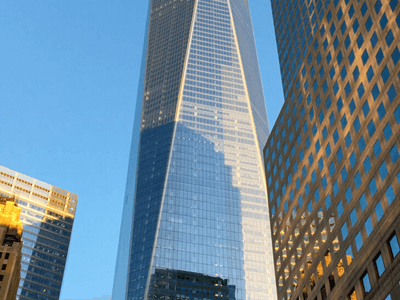全国艺术科学规划项目申报管理系统科研单位注册和账户维护指南
1、系统登录
已开通的管理账号和密码的科研单位,可通过系统登录功能登录本系统。系统登录支持通过“管理账号”或“手机号”登录。本次申报涉及新旧系统切换,账号信息已全部迁移到新版系统,身份证和密码不变,系统第一次登陆后需要进行单位信息补录及确认。具体登陆流程操作如下:
1)系统已安装了,符合系统运行环境要求的浏览器。(参见:第一章 运行环境要求)。
2)已经拥有合法的账号和密码。
3)打开您安装的浏览器,在浏览器地址栏输入“申报管理系统”系统网址:http://yskx.mct.gov.cn,进入系统首页(如图3.1-1所示)。

图3.1-1 系统登录界面
4)请将您的管理账号或手机号码(账号绑定的手机号),填入账号输入框中,将您的账号密码填入密码输入框中,将验证码输入框右侧图片上的字符和数字,输入验证码输入框中。
5)单击“登录”按钮,如果本年度第一次登陆新版系统,将进入“个人信息补录”界面(如图3.1-2所示),否则登录系统后,将进入项目审批界面(如图3.1-3所示)。

图3.1-2 单位信息补录界面

图3.1-3 项目审批界面
2、忘记密码
用户如果忘记了自己账号的登录密码,可以通过登录模块下的“忘记密码”功能,使用账号中登记的“手机号”或“电子邮箱”在线重置登录密码。
1)打开您安装的浏览器,在浏览器地址栏输入“申报管理系统”系统网址:http://yskx.mct.gov.cn,进入系统首页。找到注册登录界面右下方的“忘记密码”链接(如图3.2-1所示)。

图3.2-1 项目申报系统登录界面
2)单击“忘记密码”链接,进入密码重置功能界面。如图3.2-2所示:

图3.2-2 密码重置界面
3)请在忘记密码页面中,选择适合您的密码找回方式。
“手机找回”方式:
(1)请将您账号注册时,填写的手机号码,输入到“手机号码”输入框中,确认手机号码无误后,点击“发送验证码”按钮。
(2)您的手机将在60秒内收到我们系统发出的验证码短信。如未收到短信,请重新确认您输入的手机号码是否正确,并在60秒后,重新点击“发送验证码”按钮,进行重试。
(3)将短信中的验证码,输入到“验证码”输入框中,然后点击“确认”按钮。验证通过后,系统将进入密码找回界面。如下图所示:

(4)请在“新密码”输入框和“密码确认”输入框中,录入账号的新密码
(5)点击“提交”按钮,系统会将您的登录账号密码重置为您新输入的密码,并提示“密码修改成功”。如下图所示:

“邮箱密码”方式:
(1)请将您账号注册时,填写的电子邮箱,输入到“邮箱”输入框中,确认电子邮箱无误后,点击“发送验证码”按钮。
(2)验证码,将通过电子邮件发送至您的电子邮箱。
(3)登录您的电子邮箱,查收验证码电子邮件。
(4)将电子邮件中的验证码,输入到“验证码”对话框中,然后点击“确认”按钮。验证通过后,系统将进入密码找回界面。如下图所示:

(5)请在“密码”输入框和“确认密码”输入框中,录入账号的新密码。
(6)单击“密码重置”按钮,系统将会将您的登录账号密码重置为您新输入的密码,并提示“密码修改成功”

4)完成密码重置后,即可通过新的密码登录系统(参见:3.1登录系统)
3、单位注册
此功能用于科研单位在线提交注册资料,开通本单位的申报管理账号。注册流程为:1)科研单位在线提交注册申请;2)所属中级管理单位审核注册资料开通账号;完成业务流程图,如下图所示:

科研单位端的操作流程如下:
1)打开您安装的浏览器,在浏览器地址栏输入“申报管理系统”系统网址:http://yskx.mct.gov.cn,进入系统页面。找到“注册登录”右下边的“注册”按钮(如图3.2-1所示)。

图3.3-1 系统登录界面
2)单击“注册”按钮,进入用户注册界面(如图3.3-2所示)。

图2.3-2 用户注册界面
3)点击“科研单位注册”功能区,进入科研单位注册功能界面(如图3.3-3所示)。

图3.3-3 用户注册界面
4)进入“科研单位注册”界面后,请首先阅读《用户协议》,然后按照注册要求填写各项注册信息(如图3.3-3所示)。
(1)单位所在地区(自治区、直辖市):是指科研单位归属的省厅级单位的辖区。
(2)单位名称:请务必填写与统一社会信用代码/组织机构代码对应一致的单位名称,确保名称完整、准确,不得使用简称或缩写等非标准名称。
(3)统一社会信用代码(组织机构代码):请企业营业执照中填写,并上传已盖章的营业执照复印件。
(4)密码:至少6-20位,由数字、字母、特殊字符两种或两种以上字符组成。
5)填写完成后,点击“同意协议并注册”按钮。系统会将您的注册信息提交到上级单位进行审批,并提示“注册信息提交成功”提示框。

6)点击“返回”按钮,单位信息注册完成。
4、账户信息修改
用于科研单位修改本单位的基本信息和负责人信息。
1)已登录到“申报管理系统”。找到左侧功能菜单“系统设置”下面的“账户信息修改”菜单。如图3.4-1所示:

图3.4-1待审核界面
2)点击“账户信息修改”菜单,进入单位信息设置界面(如图3.4-2所示)。

图3.4-2 个人设置界面
(1)单位名称:请务必填写与统一社会信用代码/组织机构代码对应一致的单位名称,确保名称完整、准确,不得使用简称或缩写等非标准名称。
(2)统一社会信用代码(组织机构代码):请按照企业营业执照中填写,并上传已盖章的营业执照复印件。
3)修改需要变更的单位信息,点击“保存修改”按钮,系统会将您所修改的单位资料信息保存到系统中。
重庆石柱县相关地区
重庆石柱县相关文章
-
- 全国艺术科学规划项目申报管理系统中级管理单位申报指南
- 301阅读2023-05-30
-
- 全国艺术科学规划项目申报管理系统科研单位项目审批指南
- 452阅读2023-05-30
-
- 全国艺术科学规划项目申报管理系统科研单位注册和账户维护指南
- 385阅读2023-05-30
-
- 石柱土家族自治县金铃乡人民政府各科室办公电话
- 355阅读2023-05-30
-
- 石柱土家族自治县万朝镇各科室办地址和电话
- 207阅读2023-05-30
-
- 2021年石柱土家族自治县可支配收入数据 2021年石柱土家族自治县城镇和农村居民可支配收入
- 309阅读2023-04-12
-
- 石柱土家族自治县沙子镇人民政府各事业单位办公电话
- 370阅读2023-05-30
-
- 石柱土家族自治县黄鹤镇各事业单位办公地址和电话
- 369阅读2023-05-30
-
- 石柱土家族自治县黄鹤镇各科室办公地址和电话
- 113阅读2023-05-30
-
- 石柱土家族自治县河嘴乡各事业单位办公电话
- 186阅读2023-05-30
-
- 石柱县有多少人口 2022重庆市石柱县常住人口数据
- 425阅读2022-08-18
-
- 石柱土家族自治县沿溪镇各事业单位办公时间和地址
- 430阅读2023-05-30
-
- 石柱土家族自治县龙潭乡各科室办公电话
- 310阅读2023-05-30
-
- 石柱土家族自治县黎场乡各事业单位办公地址和电话
- 111阅读2023-05-30
-
- 2022年石柱土家族自治县常住人口 2022年石柱土家族自治县人口数据
- 593阅读2023-04-11
-
- 石柱土家族自治县临溪镇人民政府各科室办公电话
- 336阅读2023-05-30
-
- 石柱县龙沙镇人民政府各事业单位办公地址和时间
- 225阅读2023-05-30
-
- 石柱土家族自治县六塘乡党政办公室办公电话
- 431阅读2023-05-30
-
- 石柱土家族自治县信访办公室各科室办公电话
- 427阅读2023-05-30
-
- 重庆市石柱土家族自治县龙沙镇行政区划代码|人口|面积|邮编
- 316阅读2023-01-24
-
- 石柱土家族自治县龙沙镇人民政府各科室办公地址和电话
- 186阅读2023-05-30
-
- 重庆市石柱土家族自治县洗新乡行政区划代码|人口|面积|邮编
- 348阅读2023-01-24
-
- 重庆市石柱土家族自治县王家乡行政区划代码|人口|面积|邮编
- 485阅读2023-01-24
-
- 重庆石柱县HPV九价疫苗接种门诊地址及电话
- 451阅读2023-04-28
-
- 重庆市石柱土家族自治县黄水镇行政区划代码|人口|面积|邮编
- 196阅读2023-01-24
-
- 石柱土家族自治县司法局各科室办公电话
- 220阅读2023-05-30
-
- 石柱土家族自治县信访办公室投诉受理中心办公地址和电话
- 357阅读2023-05-30
-
- 石柱土家族自治县西沱镇人民政府各科室办公电话
- 136阅读2023-05-30
-
- 石柱土家族自治县枫木镇人民政府党政办公室办公电话
- 249阅读2023-05-30
-
- 石柱土家族自治县审计局各科室办公地址和电话
- 342阅读2023-05-30
-
- 石柱土家族自治县民政局各科室办公地址和电话
- 460阅读2023-05-30
-
- 重庆市石柱土家族自治县金竹乡行政区划代码|人口|面积|邮编
- 322阅读2023-01-24
-
- 石柱土家族自治县公安局看守所办公电话
- 333阅读2023-05-30
-
- 重庆市石柱县火车站24小时电话
- 268阅读2023-05-06
-
- 石柱土家族自治县林业局办公科室办公电话
- 196阅读2023-05-30